기본적으로 VS Code로 C++과 Python 빌드를 목표로 하는 강좌입니다.
공통 설치 과정
1. VS code를 설치한다. (설치 창에서는 계속 다음만 누르면 됩니다.)
https://code.visualstudio.com/
Visual Studio Code - Code Editing. Redefined
Visual Studio Code is a code editor redefined and optimized for building and debugging modern web and cloud applications. Visual Studio Code is free and available on your favorite platform - Linux, macOS, and Windows.
code.visualstudio.com
2. 아래 확장 프로그램들을 설치한다. (보라색은 필수)
'Korean Language Pack for Visual Studio Code'
'C/C++' (C/C++ 하실 분들만)
'Python' (Python 하실 분들만)
'Code Runner'
'Material Icon Theme'

파이썬 설치 과정
3. Python을 설치한다. (처음 설치화면에서 하단에 PATH 추가 체크해주셔야 합니다.)
다운로드 링크 : https://www.python.org/
Welcome to Python.org
The official home of the Python Programming Language
www.python.org

C, C++ 설치 과정
4. MinGW을 설치한다. (쭉쭉 넘기다가, 아래 사진처럼 패키지 선택에서 체크박스 전부 선택해서 설치해도 무방합니다.)
잠깐! VS Code로 디버깅도 하실 분들은 꼭 이 링크의 강좌를 참고해주시길 바랍니다.
다운로드 링크 : https://sourceforge.net/projects/mingw/files/
MinGW - Minimalist GNU for Windows - Browse Files at SourceForge.net
sourceforge.net
체크를 모두 활성화 한 다음, 왼쪽 상단의 'Installation'에서 'Apply Changes'를 클릭한다. (저는 이미 설치가 되어 있어서 모두 초록색 박스인 상태입니다.)

설치 후, 시스템 환경 변수에서 (시작 메뉴에서 검색하면 나옵니다.)
Path -> 편집 -> 새로 만들기 -> C:\MinGW\bin 을 추가한다.

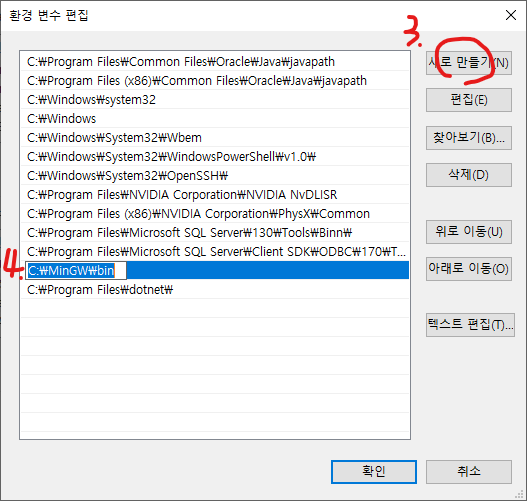
위의 모든 설정을 완료했으면 이제 빌드가 가능합니다.
하지만 초기 설정대로 한다면 편집기 아래 내부 터미널에서 입력을 받을 수 없으실 겁니다.
이럴 땐 왼쪽 확장 프로그램 -> Code Runner 톱니바퀴 -> 확장 설정 -> 'Run in Terminal' 체크박스를 활성화 해주시면 됩니다.


정상적으로 작동됩니다.
(빌드하려면 오른쪽 상단의 세모 모양 아이콘을 클릭하거나 Ctrl + Alt + N 하면 됩니다.)


개인적인 설정


자주 발생하는 오류들 해결책 모음
Python에서 한글이 깨질 때
초기 설정하면 python에서 한글이 제대로 출력되지 않을 수 있습니다. 그럴 땐 시스템 환경변수에서 사진처럼 설정하시면 됩니다.
변수 이름 : PYTHONIOENCODING
변수 값 : utf-8

C나 C++에서 한글 깨짐 현상이 발생할 때
우측 하단의 UTF-8을 EUC-KR로 바꾸시거나,
(22.04.22 추가) 아래 링크 강좌를 참고하시면 쉽게 해결하실 수 있습니다.
https://reo91004.tistory.com/126
[VS Code] VS Code 터미널에서 한글 깨짐 현상이 발생 시
VS Code에서 한글을 출력하고 싶은데 아래 사진처럼 터미널에서 깨짐 현상이 일어날 때가 있습니다. 해결법은 간단합니다. 설정 -> 오른쪽 위 JSON 아이콘 클릭 아래 사진처럼 조금 내리다 보면 있
reo91004.tistory.com
참고하면 좋은 다음 강좌
디버깅 설정 강좌
https://reo91004.tistory.com/8
[VS Code] VS Code로 C/C++, Python 디버깅하기
앞선 강좌에서 이어집니다. https://reo91004.tistory.com/2 [VS Code] 나중에 다시 보려고 정리한 VS Code로 C/C++, Python 코딩하기 (컴파일, 빌드까지) 1. VS code를 설치한다. (계속 다음 누르면 됩니다.) htt..
reo91004.tistory.com
VS Code 정렬 시 중괄호 위치 관련 강좌
https://reo91004.tistory.com/55
[VS Code] VS Code 자동 정렬 시 중괄호 같은 줄에 넣기
VS Code에서는 Ctrl + K + F를 누르면 자동 정렬이 된다. 허나, 기본값으로 이 기능을 이용할 시 아래 사진과 같이 중괄호가 무조건 줄넘김된다. 평소에 이렇게 코딩하지 않았는데 익숙해지자 하고 감
reo91004.tistory.com
'● 이것저것 설정 강좌' 카테고리의 다른 글
| [VS Code] VS Code에서 디버깅 시 STL(vector 등등) 요소 출력하기 (0) | 2022.04.11 |
|---|---|
| [VS Code] VS Code에서 <bits/stdc++.h> 헤더 파일 사용하기 (0) | 2022.02.03 |
| [VS Code] VS Code 자동 정렬 시 중괄호 같은 줄에 넣기 (2) | 2022.01.18 |
| [VS Code] VS Code로 Java 개발환경 구축하기 (컴파일, 빌드까지) (0) | 2021.09.03 |
| [VS Code] VS Code로 C/C++, Python 디버깅하기 (4) | 2021.08.21 |